2023年值得推荐的7款免费PDF文件转换器
你是否正在寻找一款免费的转换器来转换 Windows 设备上的 PDF 文件?针对这种情况,一款全能的 Windows 版PDF文件转换器最能派上用场。
你是否正在寻找一款免费的转换器来转换 Windows 设备上的 PDF 文件?针对这种情况,一款全能的 Windows 版 PDF 文件转换器最能派上用场。它能够帮你转换几乎任何类型的 PDF 文件,本机上的、扫描得到的甚至是添加了密码保护的,将它们转换为可编辑的 Excel 文件、Word 文件、PowerPoint 文件、图像以及 EPUB 文件。我们在下面列举了一系列优秀的免费 PDF 文件转换器,包括万兴 PDF 专家。
第 1 部分:万兴 PDF 专家
万兴 PDF 专家可以满足你所有与 PDF 相关的需求。它可以帮你将 PDF 文件转换成几乎任何广泛使用的文件类型,或者反之从各种文件类型转换为 PDF 文件,这些类型包括Word、Excel、PowerPoint、图像、文本、HTML 等等。除了转换和创建 PDF 文件,你还可以编辑 PDF 文件的文本、图像和页面。另外,通过 OCR 功能,你可以轻松地编辑扫描生成的 PDF 文档。
万兴 PDF 专家还允许添加密码保护、权限保护、修订、数字签名、书签、页眉和页脚、水印、超链接、贝茨编号等,同时保障文档的安全和有序。
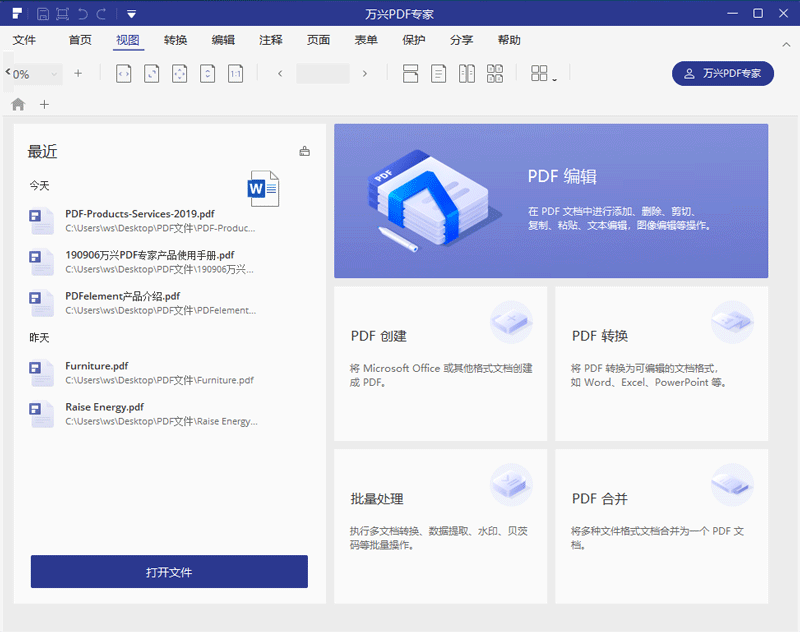
第 2 部分:如何在 Windows 设备上转换 PDF 文件
下载Windows版万兴PDF,双击获得的 .exe 安装文件,根据提示在电脑上完成安装。
步骤1导入 PDF 文件
在电脑上启动这款 Windows 版 PDF 文件转换器,在主窗口中点击“批处理”按钮打开转换弹窗。
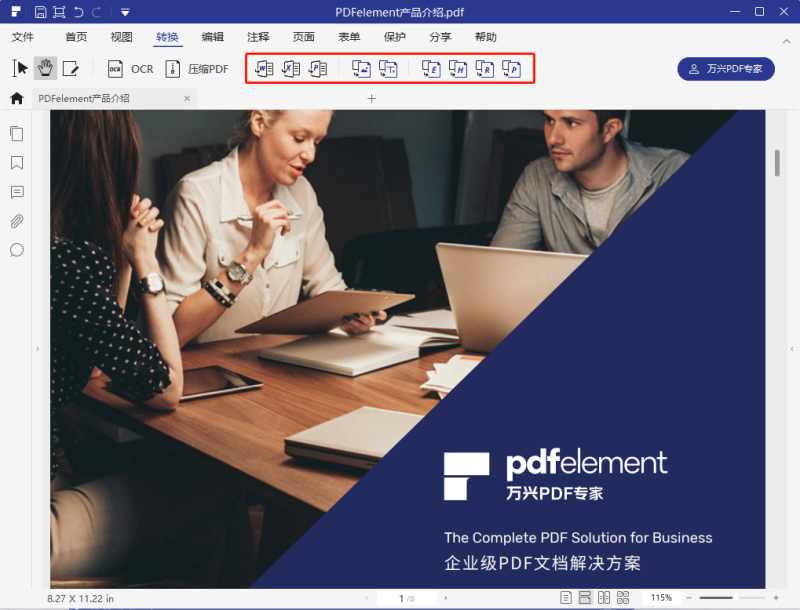
步骤2设置输出格式
单击“在此处添加PDF文件”按钮或拖放一系列 PDF 文件进行批量转换。在输出格式下拉列表中选择正确的文档输出格式。可选择转换整个 PDF 文件或者选择要转换的页面范围。对于扫描生成的 PDF 文件,可以点击输出格式旁边的设置图标,在弹出页面上启用 OCR 识别功能。输出结果可选择储存在原始文件夹,或在设备上另选目标文件夹。
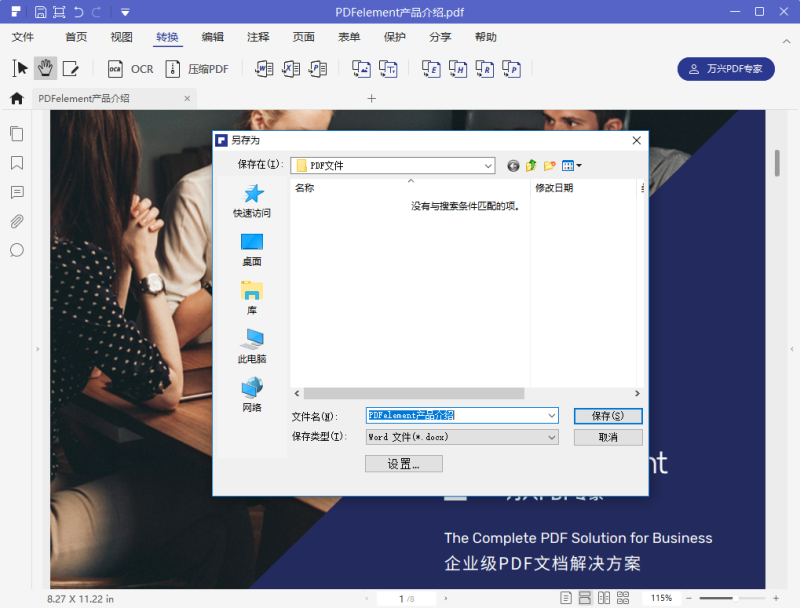
步骤3开始转换
一切准备就绪后,点击“开始”按钮即可开始转换流程。转换将在几秒内完成,之后就可以在之前选择的输出文件夹看到转换结果。
第 3 部分:其他 Windows 设备上的PDF文件转换软件
1. Nuance Power PDF Converter
另一款 PDF 文件转换软件是 Nuance PDF。这款软件支持将 PDF 文件转换为 Word、Excel、PowerPoint、纯文本以及富文本等格式,还可以将微软 Office 格式转换为 PDF 格式。Nuance PDF 还是一款出色的 PDF 阅读、管理软件,还可以使用它来为 PDF 文档添加贝茨编号、数字签名和修订。
Nuance PDF 支持在 Windows 设备上修改和填写 PDF 表单。与市面上其他任何 PDF 软件不同,Nuance PDF 提供语音识别功能,可记录语音笔记。还支持在查看 PDF 文件时进行并排比较。这款适用于 Windows 7、8和10的 PDF 转换器是目前市场上最好的 PDF 文件转换器之一, 其标准版仅售$ 99.90。
2. Soda PDF Pro+OCR
Soda PDF 转换器也值得一试,仅售$65.00。这款软件支持 PDF 文件查看,以及将 PDF 文件转换为 Word、HTML、 Excel、PowerPoint、 RTF 及 TXT 等格式。你还可以使用它从微软 Office 文档、空白文件或现有的 PDF 文档创建 PDF 文件。
3. PDF Converter Pro
万兴科技提供了另一个选择:PDF Converter Pro,这是一款专门针对 PDF 文件转换的软件,可以将 PDF 文件转换为 Word、图像、Excel、PowerPoint、HTML、富文本和纯文本等格式。
不仅可以对完整文档进行多种格式转换,可以对选择的页面范围进行部分转换,还可以对多个 PDF 文件进行批量转换。它的用户界面非常简单,并且可以在 Windows 10、8.1、8、7,Vista 和 XP上运行。个人注册码仅售79.95美元。
4. 福昕风腾 PDF 标准版
这是另外一款兼容 Windows 7、8和10的 PDF 格式转换器,每月仅需7.0美元。使用它可以轻松地将 PDF 文件转换为 PowerPoint、Excel、图像、Word、HTML、富文本和纯文本格式。还可以从空白文件、剪贴板、PDF 包、Outlook、PowerPoint 和 Visio 插件创建 PDF 文件。
福昕风腾 PDF 标准版还支持对 PDF 文件的编辑、注释、评论和分享,支持对 PDF 文件添加数字签名和设置访问限制,支持修订与合并 PDF 文件。另外,还可将基于图像的文件扫描到电脑进行编辑。
5.Adobe Acrobat Standard DC
Adobe 一如既往地在高品质和可靠方面走在软件行业前列。这款产品最好的一点是,拥有一组全面的工具,可以帮助你对 PDF 文件进行任意次数的修改。可以将 PDF 格式与其他格式互相任意转换,并且轻松地完成专业的编辑。
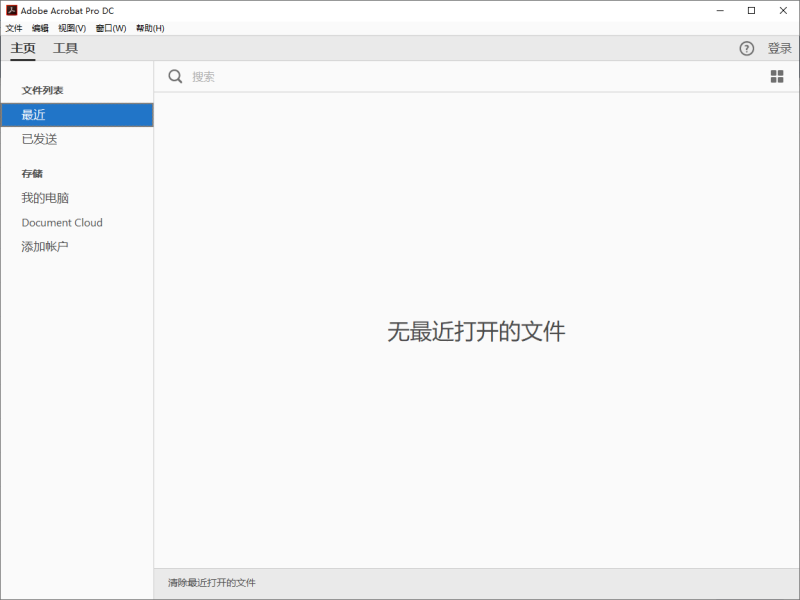
Adobe converter 可以将 PDF 格式转换为其他输出格式,反之亦然。还可以将 Word 文档、电子表格、电子邮件等一次性合并到一个 PDF 文件中。还提供出色的安全功能对文档进行密码保护。它兼容 Windows 10、Windows 8、 Windows 7、OS X 10.11、OS X 10.10 和 OS X 10.9.。为数不多的缺点之一是界面比较复杂,对于新手来说可能很难学习。
6. Nitro Pro
Nitro Pro 是另一个一体化的 PDF 解决方案,提供 PDF 文档相关的一些最常用的功能,包括转换为 Office 文档和其他常用文件类型。Nitro Pro 还提供了一个有趣的 Outlook 插件,让你的 Outlook 帐号同步拥有转换功能,可以直接将电子邮件、电子邮件文件夹,甚至附件中的内容转换为 PDF 格式,而无需下载文档。
Nitro Pro 提供 OCR 功能,这意味着可以上传扫描的 PDF 文件,并将其转换为可编辑的 Word、PowerPoint 或 Excel 文档。Nitro Pro 还提供包括云端支持与合并多个文档为单一 PDF 文件在内的一系列功能。
7. DeskPDF Studio XE
DeskPDF Studio XE 是 Docudesk 公司的旗舰产品之一,应用于 PDF 文档处理(包括 PDF 文件转换)。支持将 PDF 文档转换为最广泛使用的 Office 格式,包括 Excel、Word 和 PowerPoint,也支持转换为其他文件格式。
它支持从超过300种文件格式(包括许多鲜为人知文件扩展名)批量创建 PDF 文件。还集成了许多编辑和修改功能,包括 Dropbox 和 Google Drive 集成、PDF 文件编辑、表单的创建和编辑、OCR、数字签名及密码保护。


